这篇文章将为大家详细讲解有关Win10备份还原驱动命令的使用方法,小编觉得挺实用的,因此分享给大家做个参考,希望大家阅读完这篇文章后可以有所收获。Win10备份还原驱动命令使用方法: 右键开始菜单,选择“windows Powershell
这篇文章将为大家详细讲解有关Win10备份还原驱动命令的使用方法,小编觉得挺实用的,因此分享给大家做个参考,希望大家阅读完这篇文章后可以有所收获。
Win10备份还原驱动命令使用方法:
右键开始菜单,选择“windows Powershell(管理员)”或者“CMD(命令提示符)”
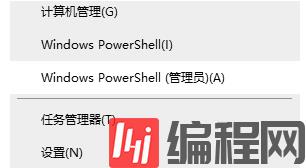
在其中输入“dism /online /export-driver /destination:[备份路径]”,例如将驱动备份到“D盘AAA文件夹中(先创建好文件夹)”文件夹中,我们输入“dism /online /export-driver /destination:D:\AAA”并回车
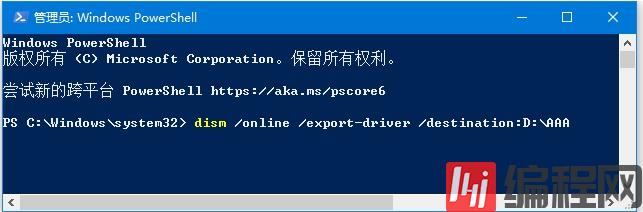
这时我们就可以看到命令在导出驱动包。

AAA文件夹中保存了所有启动
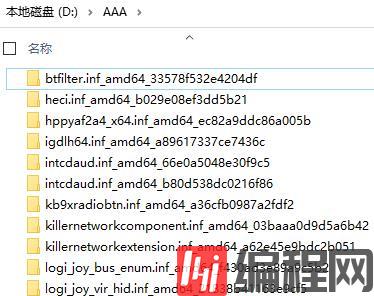
如果要恢复驱动,那么就使用命令:Dism /online /Add-Driver /Driver:D:\AAA /Recurse还原即可
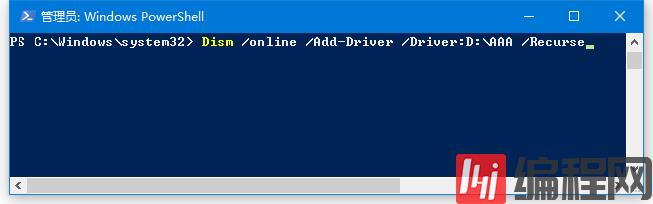
还原完成,是没有重启一下电脑生效!
关于“Win10备份还原驱动命令的使用方法”这篇文章就分享到这里了,希望以上内容可以对大家有一定的帮助,使各位可以学到更多知识,如果觉得文章不错,请把它分享出去让更多的人看到。
--结束END--
本文标题: Win10备份还原驱动命令的使用方法
本文链接: https://www.lsjlt.com/news/262633.html(转载时请注明来源链接)
有问题或投稿请发送至: 邮箱/279061341@qq.com QQ/279061341
下载Word文档到电脑,方便收藏和打印~
2024-03-01
2024-03-01
2024-03-01
2024-03-01
2024-03-01
2024-02-29
2024-02-29
2024-02-29
2024-02-29
2024-02-29
回答
回答
回答
回答
回答
回答
回答
回答
回答
回答
0